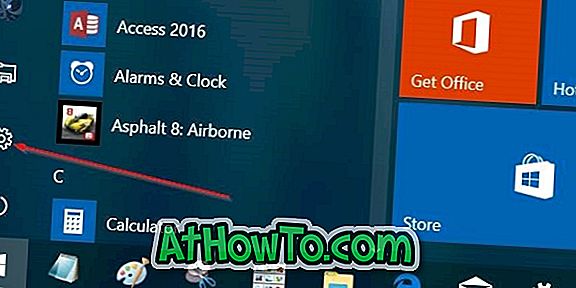Semanas após o lançamento do Windows 10, a Apple finalmente atualizou o Assistente do Boot Camp para adicionar suporte ao Windows 10. Sim, a versão mais recente do Boot Camp é totalmente compatível com o Windows 10.
ATUALIZAÇÃO em 24/09/2018: Se você não possui um Mac, por favor consulte o nosso download de drivers do Boot Camp sem o guia do Assistente do Boot Camp.

Usuários de Mac que gostariam de instalar e desfrutar do Windows 10 em máquinas Mac sem passar por problemas de driver agora podem baixar a versão mais recente dos drivers do Boot Camp da Apple. Os novos drivers do Boot Camp devem resolver problemas com o trackpad em alguns modelos MacBook Air e MacBook Pro.
Se você não tem idéia sobre o Boot Camp, é um software assistente disponível no macOS para ajudar os usuários a particionar facilmente o disco rígido, preparar mídia inicializável do Windows e, em seguida, instalar o Windows ao lado do seu MacOS existente.
Antes de fazer download dos drivers do Boot Camp, recomendamos que você verifique se o seu computador MacBook oferece suporte ao Windows 10. A lista de modelos do MacBook compatíveis com o Windows 10 pode ser encontrada na página de suporte do Boot Camp.
A página de suporte também observa que o Boot Camp oferece suporte à atualização do Windows 7/8 para o Windows 10, desde que você instale os drivers mais recentes do Boot Camp em sua máquina Windows 7/8 antes de atualizar para o Windows 10. Se o seu Mac vier com o Fusion Drive, que o Assistente do Boot Camp o ajudará a instalar o Windows na unidade de disco rígido, não na unidade Flash, mesmo que você tenha espaço livre suficiente. Observe também que o Boot Camp não suporta a instalação do Windows no disco rígido externo.
Existem duas maneiras de baixar os drivers do Boot Camp para o Windows 10.
- Faça o download dos drivers do Boot Camp via Assistente do Boot Camp
- Faça o download dos drivers do Boot Camp sem o Assistente do Boot Camp em um PC com Windows 10
Método 1 de 2
Faça o download dos drivers do Boot Camp via Assistente do Boot Camp
O Assistente do Boot Camp integrado no macOS permite que você baixe os drivers do Boot Camp para o Windows 10. Veja como usar o Assistente do Boot Camp para baixar os drivers do Boot Camp para o Windows 10:
Etapa 1: Conecte uma unidade USB com pelo menos 8 GB de espaço de armazenamento ao seu computador Mac.
Passo 2: Inicie o Assistente do Boot Camp na sua máquina Mac. Você pode usar a pesquisa do Spotlight ou navegar até o Launchpad> Other para localizar o Assistente do Boot Camp.
Etapa 3: Na tela de introdução, clique no botão Continuar .

Etapa 4: Selecione Fazer o download do software de suporte mais recente do Windows a partir da opção Apple . Certifique-se de que outras opções não estejam selecionadas e, em seguida, clique no botão Continuar .

Passo 5: Em seguida, você obterá a seguinte janela exibindo sua unidade USB como o disco de destino para salvar o software de suporte do Boot Camp. Se você conectou mais de um disco, é necessário selecionar o correto aqui.
Clique no botão Continuar para iniciar o download do software de suporte do Boot Camp, incluindo os drivers do Boot Camp para o disco USB conectado.

Dependendo da velocidade da sua conexão com a Internet, pode demorar alguns minutos para concluir o download.

Passo 6: Uma vez baixado, você pode encontrar todos os drivers do Boot Camp navegando até a unidade USB e abrindo a pasta Boot Camp.

Método 2 de 2
Faça o download dos drivers do Boot Camp no Windows 10
Se você não conseguir baixar os drivers do Boot Camp no seu computador Mac por algum motivo ou quiser baixar o Boot Camp em um PC Windows, poderá usar uma ferramenta de terceiros chamada Brigadier para baixar os drivers do Boot Camp.
Consulte o nosso manual de como baixar os drivers do Boot Camp sem o guia Assistente do Boot Camp para obter instruções passo a passo.